¡NUEVO! Cómo crear una página de destino en WordPress [Guía fácil]
Publicado: 2019-02-12¿Está buscando una forma sin distracciones de mostrar formularios en línea en su sitio web de WordPress sin barra lateral?
Crear una página de destino dedicada en WordPress con un formulario es una excelente manera de ahorrar tiempo, generar más clientes potenciales y aumentar las conversiones de formularios.
En este artículo, le mostraremos cómo crear una página de destino en WordPress con un formulario.
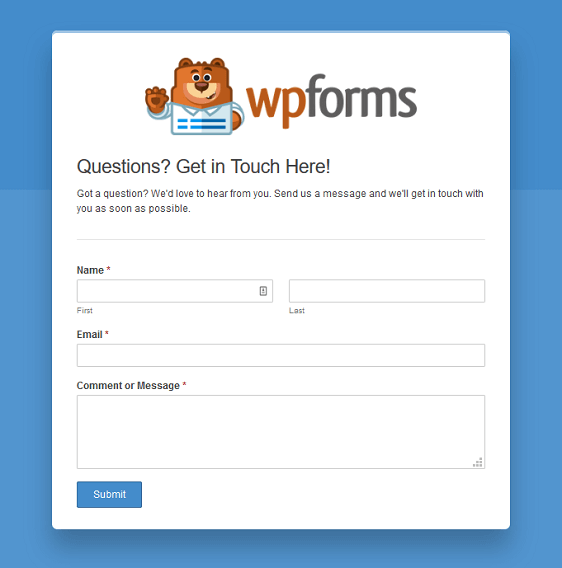
Aquí hay una tabla de contenido si desea avanzar en este tutorial:
- Cómo crear una página de destino en WordPress con WPForms
- Crea un nuevo formulario en WordPress
- Instalar y activar el complemento de páginas de formulario
- Configure las opciones de su formulario
- Personalizar la configuración de las páginas de formulario
- Cómo crear una página de destino en WordPress con SeedProd
Primero, veamos algunas de las razones para crear una página de destino.
Beneficios de una página de destino de WordPress
Tener una página de inicio de formulario personalizada tiene muchos beneficios. No debe confundirse con una página web independiente, una página de inicio de formulario es una página (no su página de inicio) a la que los visitantes de su sitio llegan desde enlaces internos o externos.
Eche un vistazo a algunas de las mejores razones para tener una página de inicio de formulario en su sitio de WordPress:
- Aumente las conversiones: muchas veces las personas no terminan de completar los formularios en línea porque hay demasiadas distracciones y no hay CTA (llamado a la acción) directo. Varias ofertas hacen que los visitantes del sitio no se conviertan en suscriptores de su lista de correo electrónico. Pero si no hay nada en la página excepto su formulario en línea, es más probable que las personas se registren.
- Difundir el conocimiento de la marca: dado que WPForms le permite crear una página de inicio de formulario personalizada, completa con un logotipo de la empresa y esquemas de colores personalizados, usted crea más conocimiento de la marca y reconocimiento entre los visitantes del sitio, lo que a su vez lo ayudará a hacer crecer su pequeña empresa.
- Mejor personalización: cuando tiene una página de destino dedicada, tiene el control de personalizar su apariencia. Esto es muy diferente a los diseños de formularios web tradicionales, que están controlados por su tema de WordPress y pueden evitar que personalice su formulario de la manera que desee. Además, funciona muy bien con los mejores complementos de creación de páginas de WordPress.
- No hay necesidad de páginas web separadas: habrá ocasiones en las que tendrá un formulario para que la gente lo complete, pero no querrá crear una página de WordPress completamente separada que aparezca en su menú de navegación. Con una página de destino de formulario dedicada, puede crear una página de destino personalizada con su formulario, sin tener que crear páginas web independientes. Por ejemplo, puede crear una página de inicio de seminario web para un evento especial sin crear un sitio web completamente nuevo para él.
Ya sea que su objetivo principal sea la generación de clientes potenciales, crear un sitio de membresía, brindar a las personas una manera fácil de confirmar su asistencia o registrarse para eventos, o medir la lealtad del cliente con formularios de encuestas, crear una página de destino sin distracciones para sus formularios en línea es una gran idea. ¡Y tampoco perjudica al SEO!
¿Atascado sin ideas? Consulte estos ejemplos de formularios de página de destino para ver algunos diseños que puede robar.
Ahora, veamos cómo crear una página de formulario de destino dedicada en WordPress.
Cómo crear una página de destino en WordPress con WPForms
Siga estos pasos para obtener una página de destino de alta conversión en su sitio web con un formulario.
Paso 1: crea un nuevo formulario en WordPress
Lo primero que deberá hacer es instalar y activar el complemento WPForms. Para obtener más detalles, consulte esta guía paso a paso sobre cómo instalar un complemento en WordPress.
A continuación, deberá crear un formulario nuevo.
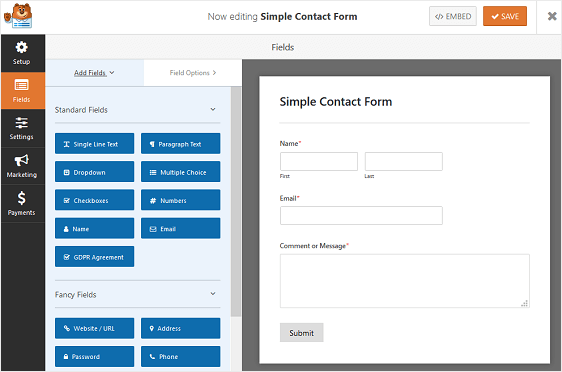
Puede crear cualquier número de formularios en línea utilizando WPForms y el complemento Form Templates Pack.
Por ejemplo, puede crear:
- Formularios de registro de carreras en línea para su organización sin fines de lucro
- Formularios de comentarios sobre eventos para averiguar cómo se sintieron las personas acerca de un evento.
- Formularios de participación en el concurso para impulsar la participación de los usuarios y aumentar el conocimiento de la marca
- Formularios de reserva de clientes para que las personas puedan programar citas con usted o su equipo
- Formularios de donación de exalumnos para recaudar dinero
- Formularios de solicitud de empleo para que pueda alentar a las personas a solicitar puestos vacantes dentro de su empresa
- Y mucho más
Para nuestro ejemplo, crearemos un formulario de contacto simple.
Una vez que esté en el generador de arrastrar y soltar, puede agregar campos adicionales a su formulario arrastrándolos desde el panel de la izquierda al panel de la derecha.
Luego, haga clic en el campo para realizar cambios. También puede hacer clic en un campo de formulario y arrastrarlo para reorganizar el orden en su formulario en línea.
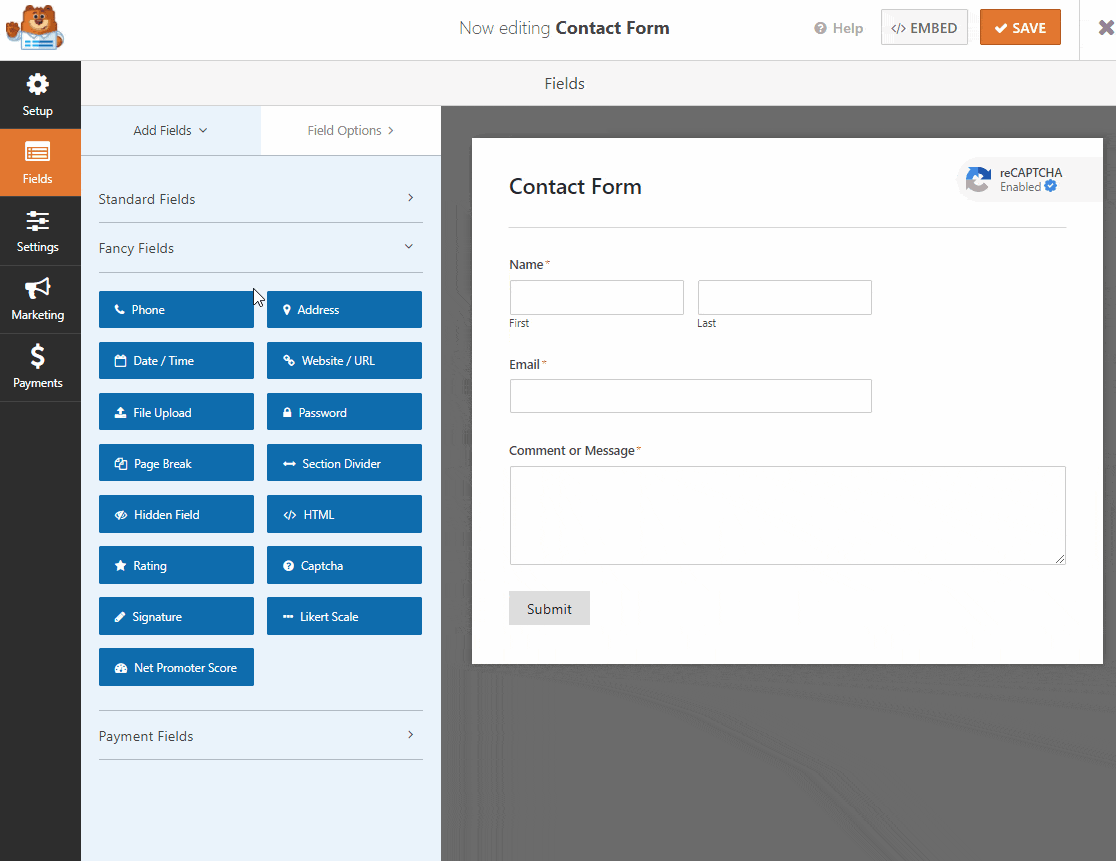
Y lo fantástico es que no importa qué tipo de formulario en línea cree, puede convertirlo en una página de inicio de formulario dedicada.
Paso 2: instalar y activar el complemento de páginas de formulario
Una vez que su formulario de WordPress esté listo, deberá instalar y activar el complemento WPForms Form Pages.
Este complemento es la forma en que podrá convertir su formulario de WordPress recién creado en una página de inicio de formulario personalizado.
Para comenzar, vaya a WPForms » Complementos y busque el que tiene la etiqueta Complemento de páginas de formulario .
Haga clic en Instalar complemento y luego en Activar .
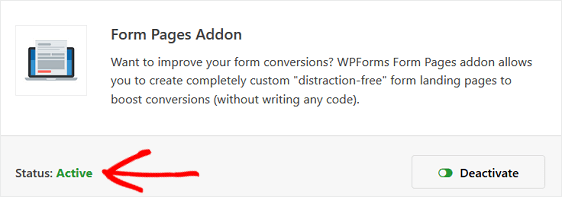
El complemento Form Pages ya está listo para usarse. Pero primero, echemos un vistazo rápido a la configuración general del formulario que debe configurar antes de crear su página de inicio de formulario personalizado.
Paso 3: Configure las opciones de su formulario
Hay muchas opciones para configurar una vez que haya personalizado su formulario para que se vea como lo desea.
Configuración general
Para comenzar, vaya a Configuración » General .
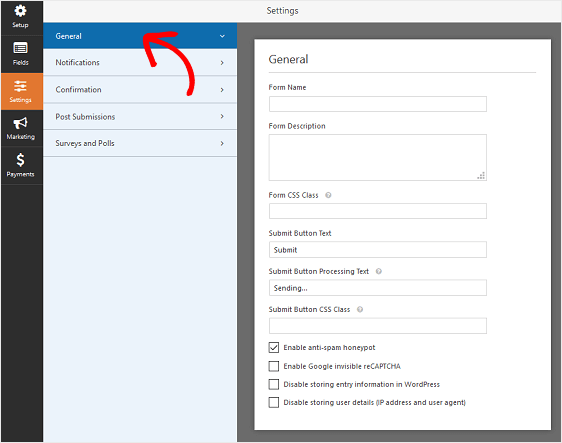
Aquí puede cambiar cosas como el nombre, la descripción y la copia del botón de envío de su formulario.
También puede habilitar funciones adicionales de prevención de spam para mantener su sitio web a salvo de envíos de formularios no deseados.
Notificaciones de formulario
Las notificaciones son una excelente manera de enviar un correo electrónico cada vez que se envía un formulario en su sitio web.
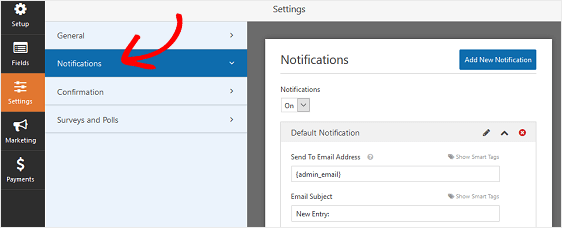
A menos que desactive esta función, cada vez que alguien envíe un formulario en su sitio, recibirá una notificación al respecto.
Para obtener ayuda con este paso, consulte nuestra documentación sobre cómo configurar notificaciones de formulario en WordPress.
Si necesita enviarse más de una notificación, por ejemplo, a usted mismo, a un miembro del equipo y al visitante de su sitio, consulte nuestro tutorial paso a paso sobre cómo enviar múltiples notificaciones de formulario en WordPress.
Además, si desea mantener la marca en sus correos electrónicos de manera consistente, puede consultar esta guía sobre cómo agregar un encabezado personalizado a su plantilla de correo electrónico.

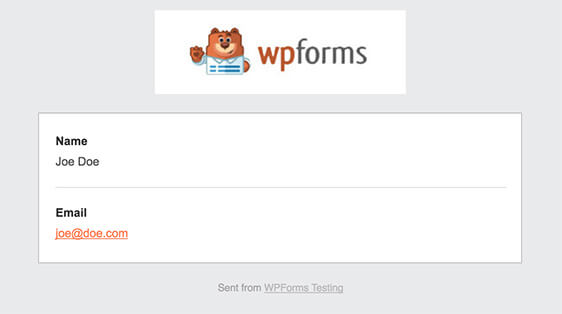
Confirmaciones de formulario
Las confirmaciones de formulario son mensajes que se muestran a los visitantes del sitio una vez que envían un formulario en su sitio web. Le informan a las personas que su formulario ha sido procesado y le ofrecen la oportunidad de informarles cuáles son los próximos pasos.
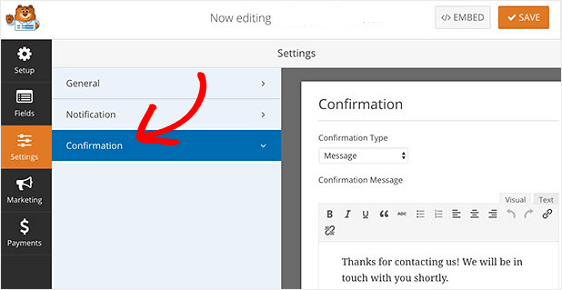
WPForms tiene tres tipos de confirmación:
- Mensaje. Un mensaje simple que se muestra una vez que alguien envía un formulario en su sitio web dándole las gracias y haciéndole saber cuáles son los próximos pasos.
- Mostrar página. Redirige a los usuarios a otra página de su sitio web, como una página de agradecimiento.
- Vaya a URL (Redirigir). Envía a los visitantes del sitio a un sitio web diferente.
Si desea mostrar diferentes confirmaciones a los visitantes del sitio en función de su comportamiento, asegúrese de leer sobre cómo crear confirmaciones de formularios condicionales.
Haga clic en Guardar .
Paso 4: personalizar la configuración de las páginas del formulario
Ahora que tiene configurada la configuración general de su formulario, es hora de configurar la configuración de la página de destino del formulario.
Para hacer esto, vaya a Configuración » Páginas de formulario en el generador de formularios y haga clic en la casilla de verificación Habilitar modo de página de formulario .
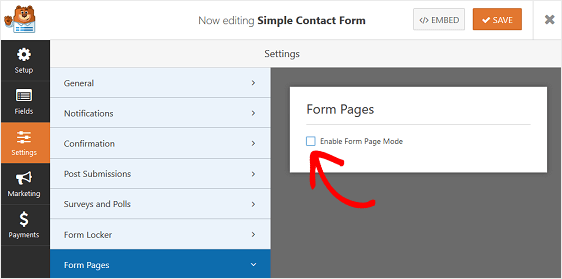
Cuando haga esto, verá un montón de configuraciones que puede personalizar para configurar el diseño de su página de destino. Además, se crearán a partir de plantillas de página de destino, por lo que será agradable y fácil, sin necesidad de conocimientos de HTML y CSS.
Título del formulario y mensaje
Para empezar, asigne a su formulario un título que se mostrará a los visitantes de su sitio. Esto es bueno para que la gente sepa de qué se trata su página de destino. También les permite saber qué acción desea que tomen mientras están allí.
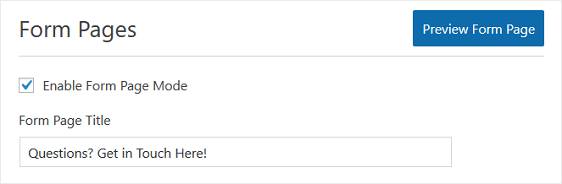
A continuación, puede agregar un mensaje corto para que lo vean los visitantes de su sitio. Esto le da la oportunidad de agregar información adicional para que las personas sepan qué esperar cuando completen su formulario.
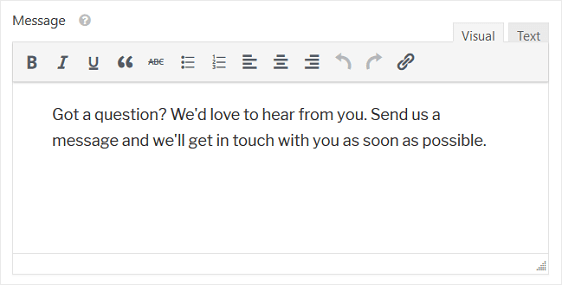
Enlace permanente
Siempre que habilita el modo de página de formulario, el complemento Páginas de formulario crea automáticamente un enlace permanente único para usted.

Puede cambiar este enlace permanente si lo desea o dejarlo.
Esta es la URL que usará en campañas de marketing por correo electrónico, enlaces internos e incluso publicaciones en redes sociales cuando desee que las personas visiten la página de destino de su formulario personalizado y realicen una conversión.
El logotipo de cabecera
Lo siguiente que puede hacer para personalizar su página de inicio de formulario dedicada es agregar un logotipo. Haga clic en Cargar imagen y elija la imagen que desea agregar a la página de destino de su formulario.

Texto de pie de página y marca
Tiene la opción de agregar texto de pie de página en la parte inferior de la página de inicio de su formulario. Cambie el texto predeterminado eliminándolo y dejándolo en blanco o agregando su propio texto.
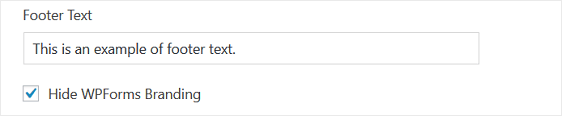
También puede eliminar cualquier marca de WPForms haciendo clic en la casilla de verificación Ocultar marca de WPForms .
Esquemas de color y estilo
Una de las mejores cosas del complemento WPForms Form Pages es que puede personalizar la página de destino de su formulario para tener un esquema de color que coincida con la marca de su empresa.
El esquema de color que elija determinará el color de fondo de la página de inicio de su formulario y el botón de envío del formulario.
Para facilitarle las cosas, le hemos dado varios esquemas de colores excelentes para elegir que sabemos que se verán bien sin importar qué. Si no le gusta ninguno de los colores preestablecidos, puede usar el selector de color y elegir un color personalizado.
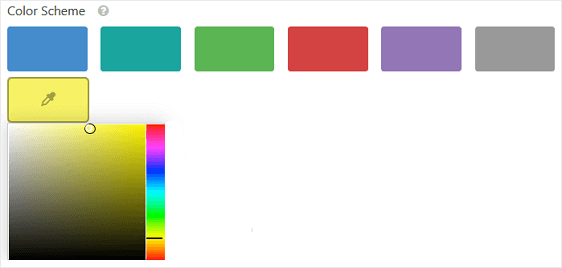
También tiene dos estilos para elegir:
- Diseño clásico: muestra una forma más estrecha con esquinas cuadradas. La parte inferior del fondo de su página será más clara que el color que elija para su combinación de colores.
- Diseño moderno: muestra una forma más amplia con esquinas redondeadas. La parte inferior del fondo de su página será más oscura que el color que elija para su combinación de colores.
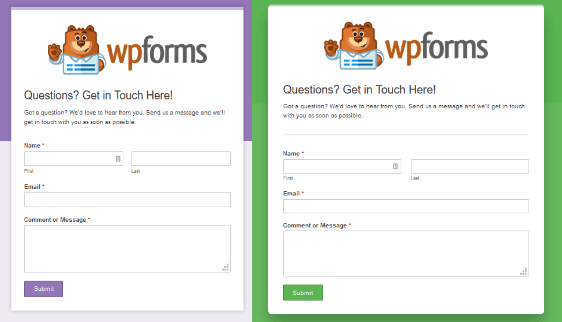
Una vez que haya configurado todas las configuraciones de la página de destino de su formulario personalizado, puede hacer clic en el botón Vista previa de la página del formulario cerca de la parte superior para ver cómo se verá su formulario una vez que esté activo.
Cuando todo esté como desea, haga clic en Guardar .
Cómo crear una página de destino en WordPress con SeedProd
¿Quieres otra forma de crear una página de destino increíble? Recomendamos encarecidamente el complemento SeedProd.
SeedProd es el mejor creador de páginas de destino para WordPress. Puede usarlo para crear cualquier tipo de página de destino para su sitio web, que incluye:
- Páginas de registro de seminarios web
- Formas de imanes de plomo
- Próximamente páginas
- 404 páginas
- Y más.
Con SeedProd, es fácil crear una página de destino y agregar un formulario en cualquier lugar que desee.
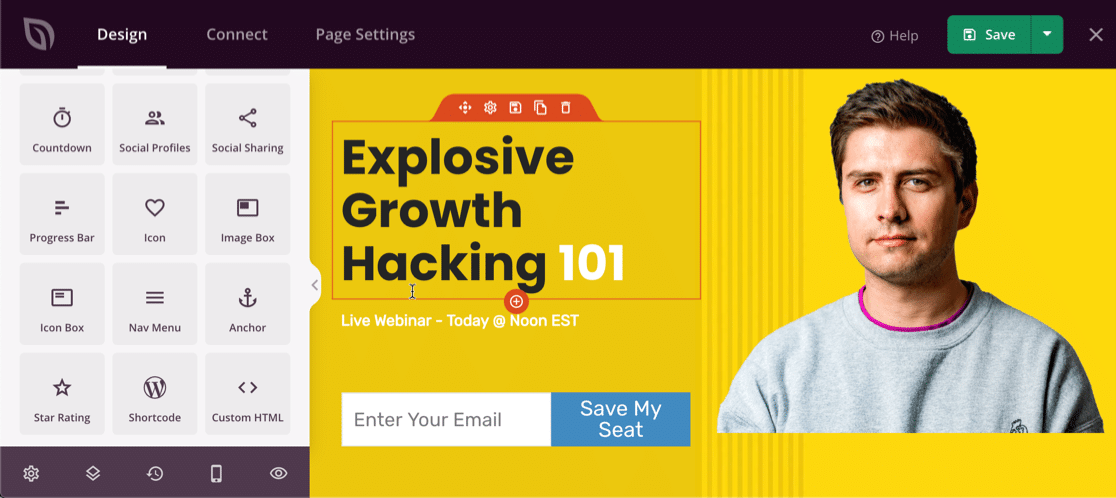
Puede comenzar su página desde cero si desea un control total sobre el diseño. Si desea ayuda para comenzar, SeedProd tiene más de 100 plantillas profesionales que puede personalizar fácilmente para crear sus propias páginas de destino personalizadas.
En el constructor, es fácil personalizar sus formularios y cambiar el diseño.
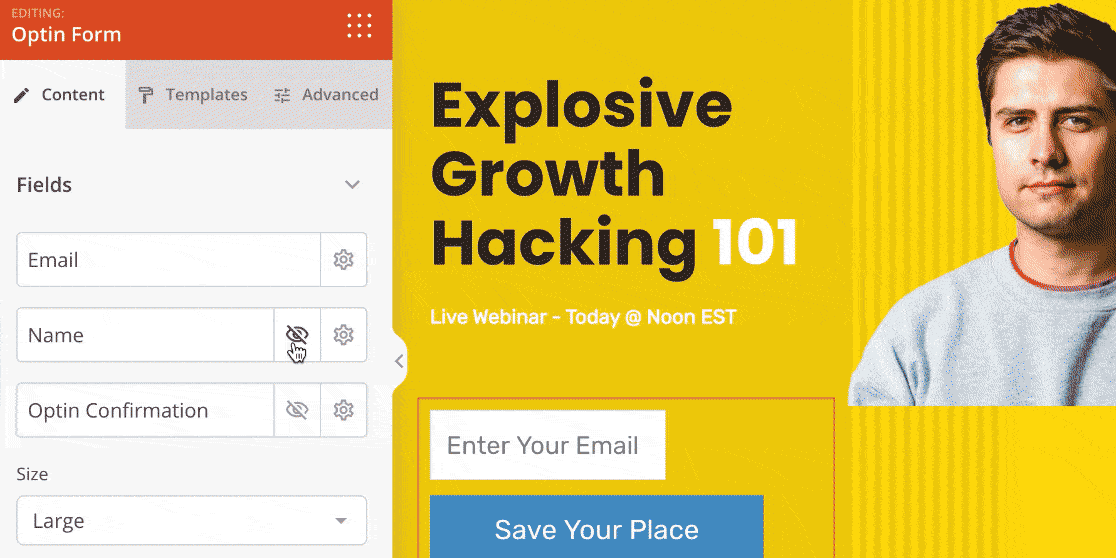
Y cuando su página de destino esté lista, puede integrarla fácilmente con servicios como Drip, Mad Mimi, Campaign Monitor, ConvertKit y más.
Si desea probarlo, descargue SeedProd Landing Page Pro hoy.
Pensamientos finales
¡Y eso es! Ahora sabe cómo crear una página de destino en WordPress. Cuando las personas tengan la URL o un enlace a la página de destino de su formulario, podrán verlo y completarlo.
Si está buscando formas de crear sus formularios en línea para que tengan más posibilidades de convertirse, consulte este resumen de 10 formas sencillas de diseñar sus formularios y aumentar las conversiones.
¿Entonces, Qué esperas? Empiece hoy mismo con el plugin de formularios de WordPress más potente. Crear una página de destino con un formulario es muy simple con WPForms Pro, además viene con una garantía de devolución de dinero de 14 días.
Y no olvide que si le gusta este artículo, síganos en Facebook y Twitter.
